a-bird deepin
deepin
2025-07-26 19:32 兄弟,如果用pyside6做图形化开发,商店里的QT5还能用吗?
Reply Like 0 View the author
兄弟,如果用pyside6做图形化开发,商店里的QT5还能用吗?
兄弟,如果用pyside6做图形化开发,商店里的QT5还能用吗?
Qt5 设计师制作的就是一个图形化的外壳界面,无论你用什么软件写 Python 程序都是可以正常使用它这个外壳的; 你写 Python 代码的时候都需要导入 PyQt5 这个模块来使用这个图形化的界面(其它的编程语言有其它的模块可调用),没什么区别的。
你看下图,制作好的图形界面就是一个 .ui 的文件(我刚开始用,目前都是做的单窗口小程序),直接调用就可以了。

一点看不懂,听天书
在使用 Deepin Union Code 的过程中发现一个问题:给文件重命名的时候,程序会单独弹出一个窗口获取新文件名,而且原来的文件名不会自动填入。
这个操作逻辑感觉很奇怪,比如下面我只想添加一个文件扩展名 .py ,但我却需要将原文件名重新敲一遍才行😂 。

一点看不懂,听天书
没接触太多,😂 只是看的话确实会感觉有点难,学习编程这种事还是需要实际上手才会慢慢累积出那种感觉的。
很有参考意义👍
Popular Ranking
ChangePopular Events
More
最近在学习Python基础,之前使用 PyCharm 来进行 Python 的学习,但后来想想还是改用 Deepin Uninon Code 进行学习吧,毕竟使用的是 Deepin 系统。
本文仅作为 Python 学习新手使用 Deepin Uninon Code 进行 Python 学习环境配置的入门参考
首先,请在商店中搜索安装 deepin-IDE,安装后的软件名称为 Deepin Uninon Code
软件初始化配置
第一次运行软件时,会出现下图所示的安装提示
点击安装 python-lsp-server 成功
软件执行的命令:
python3 -m pip install python-lsp-server[all] --target /home/nano/.unioncode/packages/Python3.12.11 -i https://pypi.tuna.tsinghua.edu.cn/simple重启软件后,点击安装 conda
命令:
bash /usr/lib/x86_64-linux-gnu/deepin-unioncode/scripts/rag/install.sh /home/nano/.unioncode安装 pip 的过程中会需要多一些时间
conda安装成功
安装完成后,就可以在命令行中查看已经创建的虚拟环境
命令:
b
新建Python工程
新建Python工程
创建工程后的效果
Python虚拟环境
创建虚拟环境:
conda craete -n myenv python=3.12安装成功
查询创建的虚拟环境路径:
conda env list设置IDE默认使用的Python解释器
点击浏览,选择虚拟环境路径下 bin 文件夹下的 python 执行文件
点击应用
激活虚拟环境: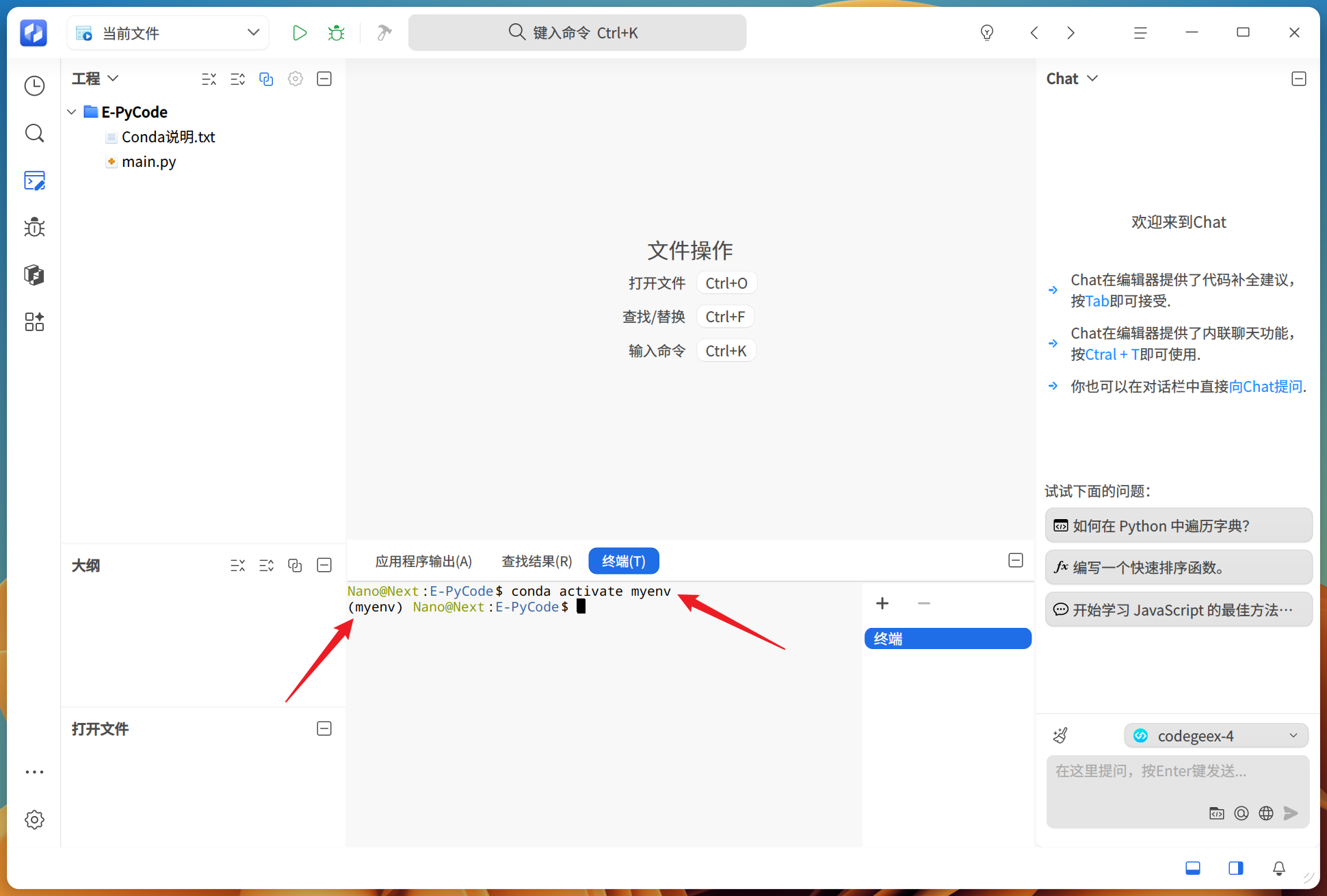
conda activate myenv安装一些需要的程序(安装到虚拟环境 myenv 中)
命令:
pip install pygame PyQt5 easygui -i https://pypi.tuna.tsinghua.edu.cn/simple注意:后续需要安装软件时,记得先在 Deepin Union Code 的终端中激活虚拟环境,之后再进行软件的安装。
如果此时写程序,比如下面的代码
直接点击运行则会出现如下报错信息
我们还需要配置一下工程属性
勾选“在终端中运行”
然后再次点击运行就可以了,运行效果如下
安装QT设计师
为方便做图形程序的设计(图形界面),推荐安装 Qt 设计师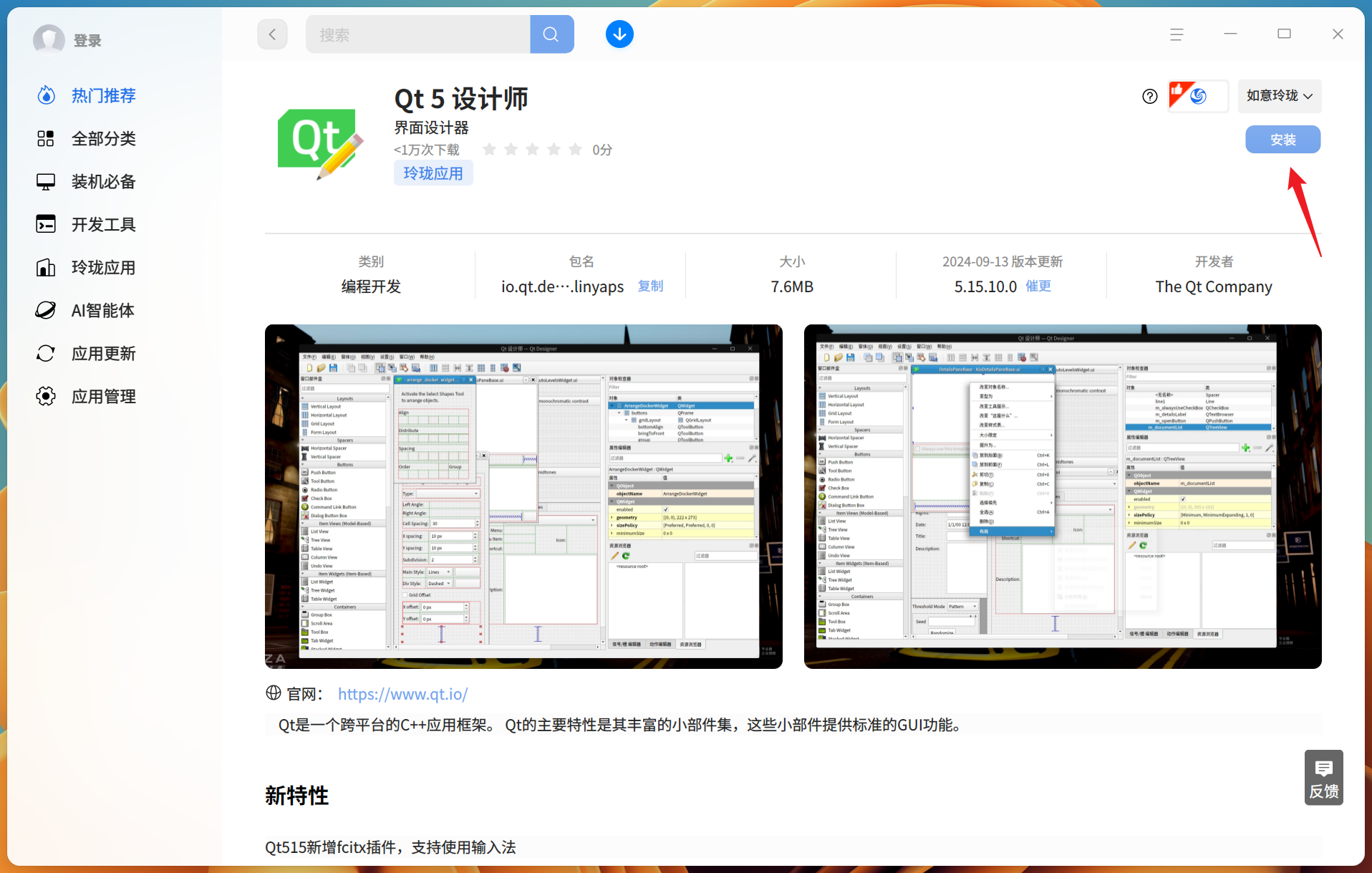
Python代码中调用资源文件的通用代码示例
比如下面的资源文件路径问题,源代码文件是放在与 "UI" 文件夹同级目录下的,资源文件(tempconv_menu.ui)是放在UI文件夹下的。
这种书写资源文件路径的方法,在编辑器中写代码时,源代码是能正常运行的,但打包为程序后(比如独立的.exe文件),运行程序则会提示找不到对应的资源文件。
而且,如果将源代码文件放到其它文件夹中(再使用相对路径进行书写),比如将源代码移动到下图的 Code 文件夹内,然后将资源文件的路径写为 "../UI/tempconv_menu.ui" ,此时点击运行源代码也会提示找不到该资源文件。
源代码示例如下
所以,在程序中使用到资源文件时(如QT的UI资源文件、图像文件、声音文件等),比较推荐使用下面代码中指定资源文件路径的方法。
文件路径参考代码
修改后的源代码如下
该程序运行后的效果如下
🏖:暂时先写到这里吧,后面如果发现还需要更新,再来调整一下!